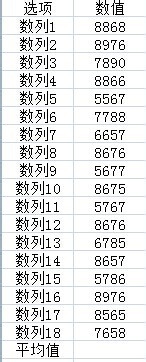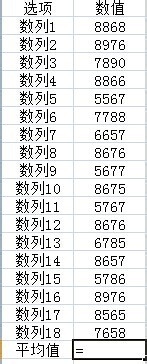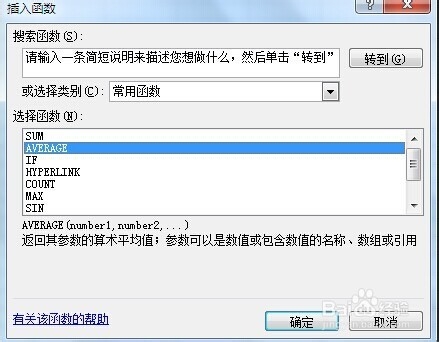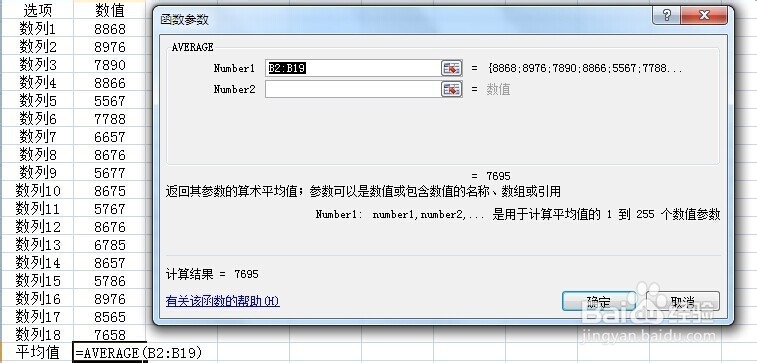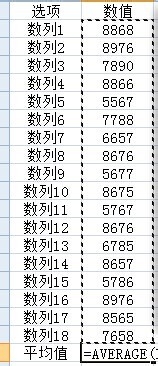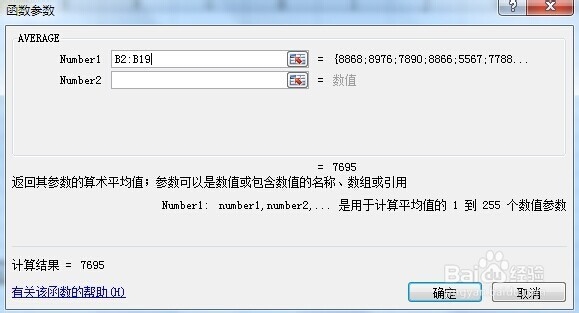如何在excel中插入求平均值函数
1、首先按照我们想要求平均值的数字进行导入excel表格中
2、第二步在想要输入求平均值的边框中输入=号,然后在excel 上方边框中找到Fx函数
3、点击Fx函数,出现Fx函数对话框,然后选择Average函数,这个就是调用求平均值函数,然后点击确定按钮,就可以进入求平均值函数对话框
4、然后用鼠标选中数据,点击鼠标左键,一次往下拖动,就可以选择一列数据,因为是求改谱驸扌溺列数据平均值,所以直接拖动即可,然后在函数对话框中点击确定,此时可以注意的是函数对话框中,有一个B2;B19,这就是刚才你拖动的区域的显示,从B列第二行到B列第19行,然后点击确定
5、最后得出我们想要的平均值
声明:本网站引用、摘录或转载内容仅供网站访问者交流或参考,不代表本站立场,如存在版权或非法内容,请联系站长删除,联系邮箱:site.kefu@qq.com。
阅读量:89
阅读量:66
阅读量:36
阅读量:69
阅读量:64